Osvedčené postupy pre procesy pracovných postupov na pozadí
Táto téma obsahuje optimálne postupy vytvárania a správy procesov pracovného postupu na pozadí.
Vyhnite sa nekonečným slučkám
V pracovnom postupe na pozadí je možné vytvoriť logiku, ktorá vytvorí nekonečný cyklus, ktorý spotrebúva prostriedky servera a zhoršuje výkon. Typickou situáciou, v ktorej môže nastať nekonečná slučka, je pracovný postup na pozadí nakonfigurovaný na spustenie pri aktualizácii stĺpca, a ktorý potom aktualizuje tento stĺpec v logike pracovného postupu. Akcia aktualizácie spustí ten istý pracovný postup na pozadí, ktorý aktualizuje riadok a spustí znova a znova pracovný postup na pozadí.
Vytvorené pracovné postupy zahŕňajú logiku zisťovania a zastavovania nekonečných slučiek. Ak je proces pracovného toku na pozadí spustený viac ako určitý počet krát v konkrétnom riadku v krátkom časovom období, proces zlyhá s nasledujúcou chybou: Táto úloha pracovného toku bola zrušená, pretože pracovný tok, ktorý sa začal zahŕňal nekonečnú slučku. Opravte logiku pracovného postupu a skúste to znova. Časový limit je 16.
Použitie šablón pracovného postupu na pozadí
Ak máte podobné pracovné postupy a očakávate, že vytvoríte viac pracovných postupov sledujúcich rovnaký vzor, uložte svoj pracovný postup na pozadí ako šablónu. Takto vždy, keď budete potrebovať vytvoriť podobný pracovný postup, použite šablónu na vytvorenie pracovného postupu na pozadí a nebudete musieť zadávať všetky podmienky a akcie od začiatku.
V dialógovom okne Vytvoriť proces vyberte Nový proces z existujúcej šablóny (vyberte zo zoznamu).
Použitie podradených pracovných postupov
Ak aplikujete rovnakú logiku v rôznych pracovných postupoch alebo podmienkových vetvách, definujte túto logiku ako podradený pracovný postup, aby ste nemuseli logiku kopírovať ručne pre každý pracovný postup na pozadí alebo podmienkovú vetvu. To zjednodušuje údržbu pracovných postupov. Namiesto kontroly mnohých pracovných postupov, ktoré môžu používať rovnakú logiku, stačí aktualizovať iba jeden pracovný postup.
Automatické odstránenie dokončených úloh pracovných postupov na pozadí
Pre (asynchrónne) pracovné postupy na pozadí odporúčame vybrať možnosť Automaticky odstrániť dokončené úlohy pracovného toku (aby sa ušetrilo miesto na disku) na pozadí definícia pracovného postupu. Začiarknutím tohto políčka umožníte systému odstrániť denníky pracovného postupu na pozadí o úspešnom vykonaní, čím sa šetrí miesto na disku. Denníky neúspešných vykonaní pracovných postupov na pozadí sa však v záujme riešenia problémov vždy ukladajú.
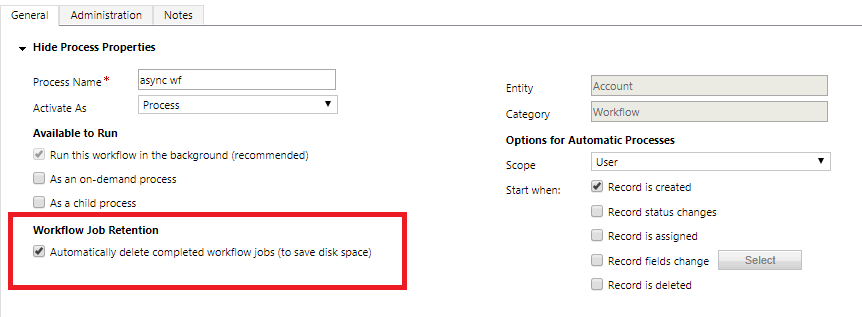
Obmedzenie počtu pracovných postupov, ktoré aktualizujú rovnakú tabuľku
Spustenie viac než jedného pracovného postupu na pozadí, ktorý aktualizuje rovnakú tabuľku, môže spôsobiť problémy s uzamknutím zdrojov. Predstavte si, že pri každej príležitosti niekoľko bežiacich pracovných postupov spustí aktualizáciu pridruženého obchodného vzťahu. Viaceré inštancie týchto pracovných postupov, ktoré sa budú pokúšať o aktualizáciu rovnakého riadka obchodného vzťahu v rovnaký čas môžu vyústiť do problémov s uzamknutím zdroja. Vyskytnú sa zlyhania pracovného toku na pozadí a zaznamená sa chybové hlásenie, ako napríklad Časový limit SQL: Nie je možné získať zámok na zdroj názov zdroja.
Na sledovanie zmien použite nástroj Poznámky
Pri úprave pracovných postupov by ste mali použiť kartu Poznámky a napísať tam, čo a prečo ste urobili. Tým ostatným používateľom pomôžete pochopiť podstatu vykonaných zmien.
Ďalšie kroky
Konfigurácia procesov pracovného toku na pozadí
Monitorujte a spravujte procesy pracovného toku na pozadí